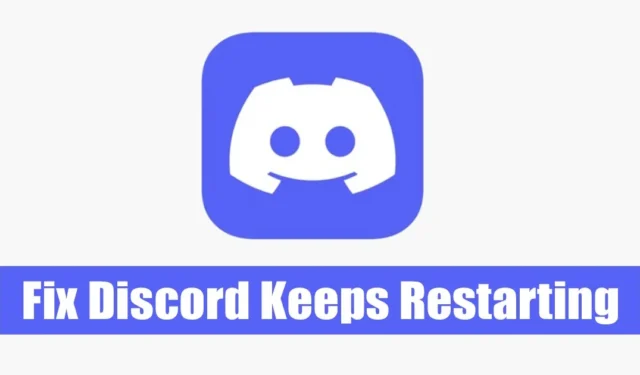
Discord 是一款類似於 Skype 和 Slack 的簡單聊天應用程序,但它面向視訊遊戲。它是遊戲玩家在遊戲時進行聯繫、協調、遊戲和語音交談的平台。
截至目前,Discord 支援您能想到的各種通訊選項,例如語音聊天、視訊通話和簡訊。不和諧是免費的;您只需要一個活躍的 Discord 帳戶即可開始。
我們正在討論 Discord,因為許多用戶最近給我們發訊息詢問如何解決「Discord 不斷重新啟動」的問題。如果您是遊戲玩家並使用 Discord 與朋友聯繫,應用程式自行重新啟動可能會造成很大的破壞。
為什麼 Discord 不斷重啟?
電腦上的 Discord 桌面重新啟動或崩潰可能有多種原因。它可能與軟體相關,但驅動程式過時、Discord 安裝檔案損壞、不相容問題等。
由於 Discord 桌面應用程式不會告訴您重新啟動或崩潰的原因,因此您需要透過一般的故障排除方法來解決問題。
Discord 不斷重啟? 8 種最佳修復方法!
您可以採取多種措施來解決 PC 上 Discord 不斷重新啟動的問題。下面,我們分享了一些針對 Discord 不斷重啟問題的有效解決方案。讓我們開始吧。
1. 強制退出 Discord 並重新打開
好吧,如果 Discord 不斷重新啟動,您應該做的第一件事就是從任務管理器中強制退出該應用程序,然後再次打開它。以下是強制退出 Discord 應用程式並重新開啟它的方法。
1。在 Windows 搜尋中輸入「工作管理員」。接下來,從最佳匹配結果清單中開啟任務管理器應用程式。
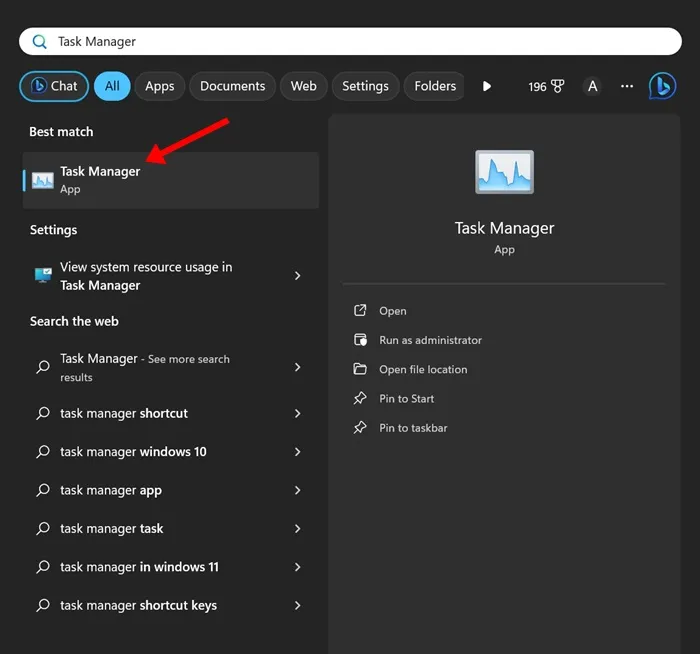
2. 當工作管理員開啟時,找到 Discord。
3.右鍵點選 Discord 並選擇結束任務。
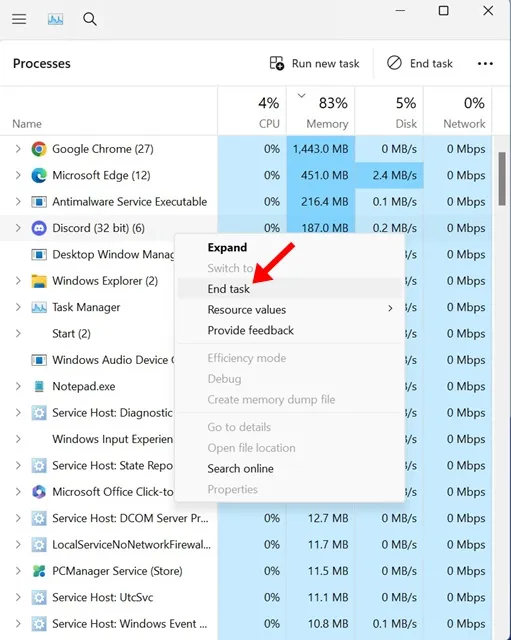
4。強制關閉後,在 Windows 搜尋中搜尋 Discord。接下來,右鍵點選 Discord 並選擇以管理員身份執行。
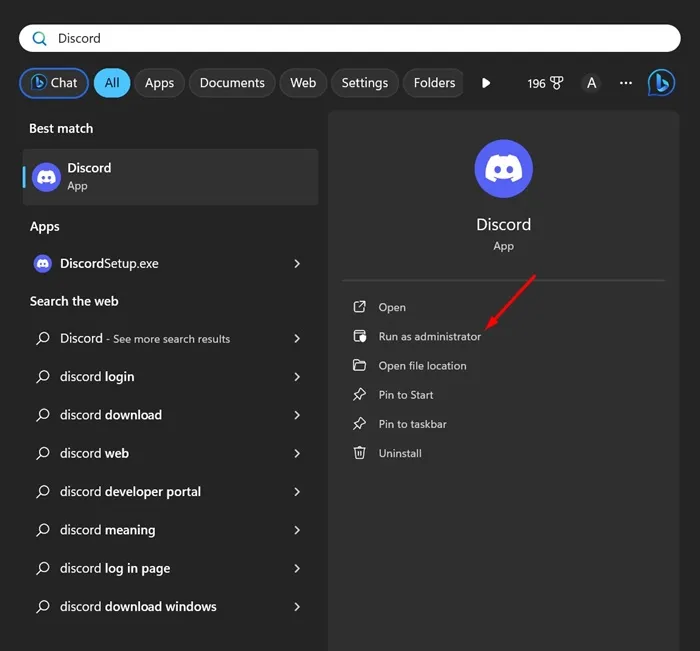
就是這樣!您可以透過這種方式強制退出 Discord 應用程式並重新開啟它。強制退出後,繼續使用Discord應用;它不會重新啟動。
2. 重新啟動計算機
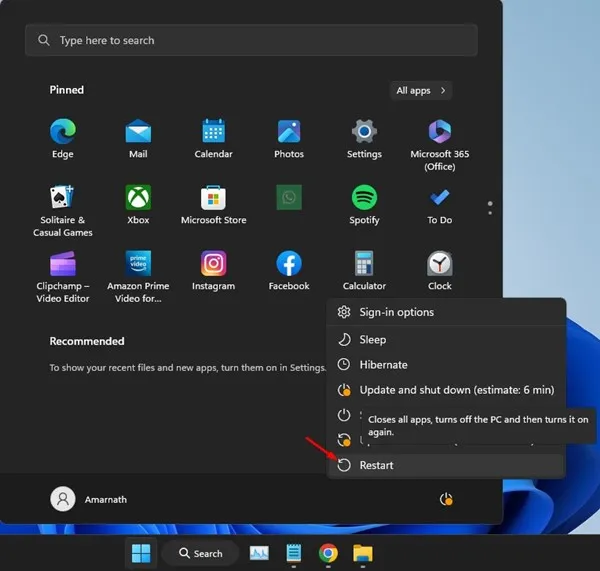
如果Discord 應用程式在 Windows 上不斷重新啟動,您必須重新啟動電腦。重新啟動電腦可能會消除可能阻止 Discord 正常運作的錯誤。
由於很難找到妨礙正在運行的應用程式功能的進程,因此重新啟動電腦聽起來很容易,並且可以完成工作。
Microsoft 論壇上的幾位 Discord 用戶聲稱只需重新啟動電腦即可解決 Discord 不斷重新啟動的問題。因此,按一下「開始」功能表並選擇電源按鈕。在電源選項上,選擇“重新啟動”。這將重新啟動您的電腦。
3. 更新您的 Discord 應用程式
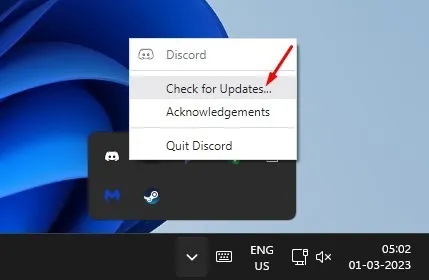
更新應用程式是一種良好的安全實踐;您可以使用新功能。 Discord 就是這樣一款經常更新的應用程式。
如果您不經常使用 Discord 應用程序,您的 Discord 應用程式很可能已經過時,並且會面臨不相容問題。
過時的 Discord 應用程式可能會自行重新啟動,這可能會造成破壞,尤其是當您正在交談時。
因此,您可以嘗試更新 Discord 應用程式來檢查問題是否已解決。若要更新 Discord 應用,請右鍵點選系統托盤上的 Discord 圖標,然後選擇「檢查更新」。這將自動更新您的 Discord 桌面應用程式。
4.清除Discord緩存
過時的 Discord 快取可能會產生與網路相關的問題;有時,它甚至會強制重新啟動應用程式或使您的 Windows 裝置崩潰。
因此,如果Discord 無故重啟,您可以嘗試清除 Discord 應用程式快取來解決問題。以下是具體操作方法。
1。按 Windows 鍵 + R 按鈕開啟 RUN 對話方塊。
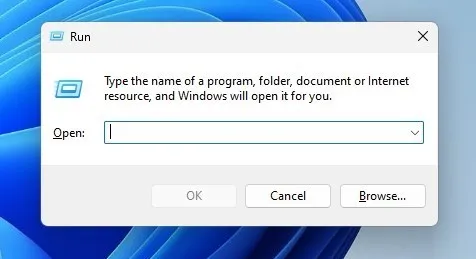
2.在「執行」對話方塊中,輸入 %appdata% 並按下 Enter。
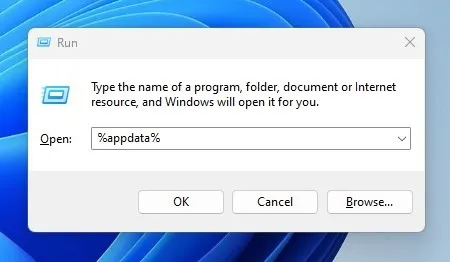
3.接下來,找到並雙擊 Discord 資料夾。
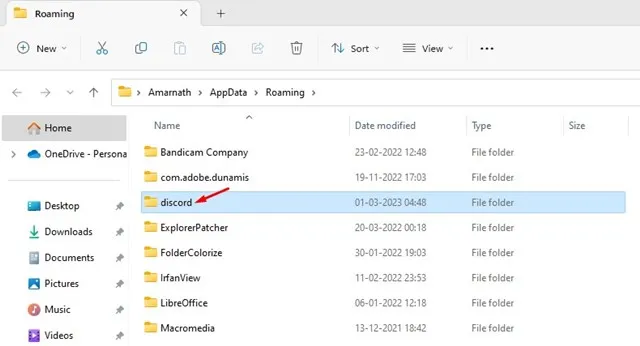
4。在 Discord 資料夾中,找到快取。開啟快取資料夾。
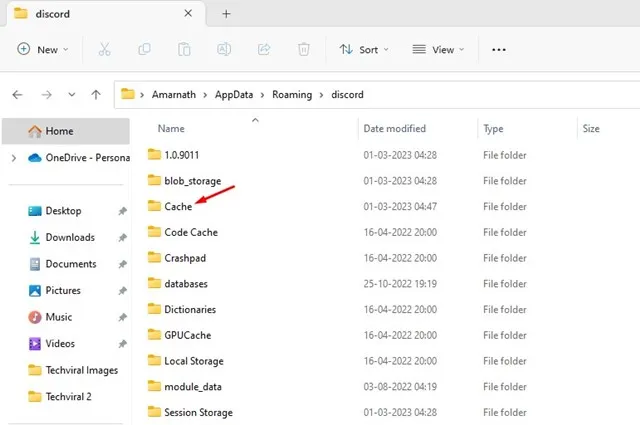
5。現在按 CTRL + A 按鈕選擇所有檔案。選擇後,刪除所有這些檔案。
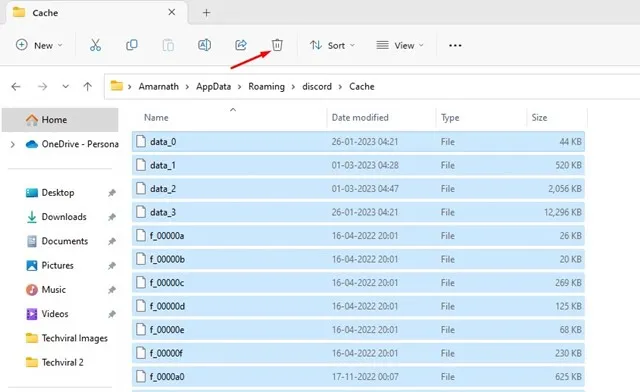
就是這樣!刪除 Discord 應用程式快取後,重新啟動 Windows 電腦並再次啟動 Discord 應用程式。這次,應用程式不會重新啟動或崩潰。
5.確保您的硬碟有足夠的空間
對於使用者來說,了解 Discord 桌面用戶端不斷下載和下載非常重要。在硬碟上快取新檔案。這是一個在背景靜默運作的自動化過程。
因此,如果您的硬碟空間不足,您將面臨串流媒體期間 Discord 重新啟動、接收照片時崩潰等問題。
所有這些問題都可以透過清理電腦的儲存空間來輕鬆解決。您可以刪除電腦上儲存的垃圾檔案或卸載從不使用的應用程式。
或者,您可以執行 Storage Sense 來清理 Windows 上的硬碟空間。清理適量的儲存空間後,使用Discord。
6. 在 Discord 上啟用傳統模式
Discord Legacy Audio 是一個音訊子系統,可即時提供高品質的聲音輸出。但是,該子系統需要現代硬件,而您的電腦上可能缺少這些硬體。
您可能會遇到音訊問題,或者由於 Discord 的現代音訊子系統,Discord 不斷重新啟動問題。您可以透過切換到 Discord 上的舊版音訊子系統來防止這種情況。這就是你需要做的。
1。開啟 Discord 應用,然後點選底部的設定齒輪圖示。
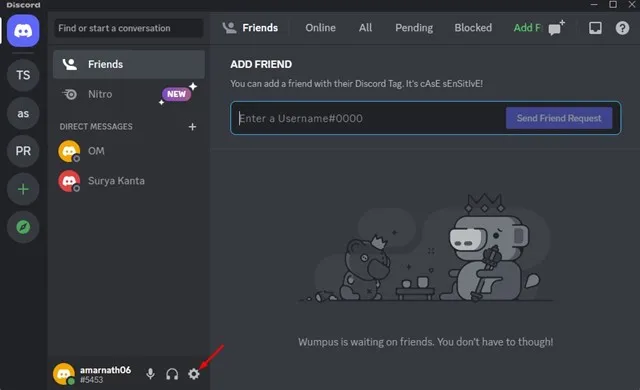
2.接下來,切換到語音和語音功能。 Discord 設定中的影片 選項卡。
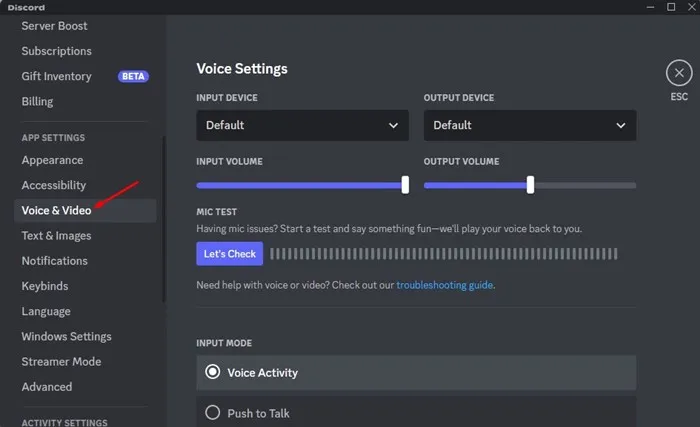
3.在右側,點選音訊子系統下拉清單並選擇「舊版 ‘
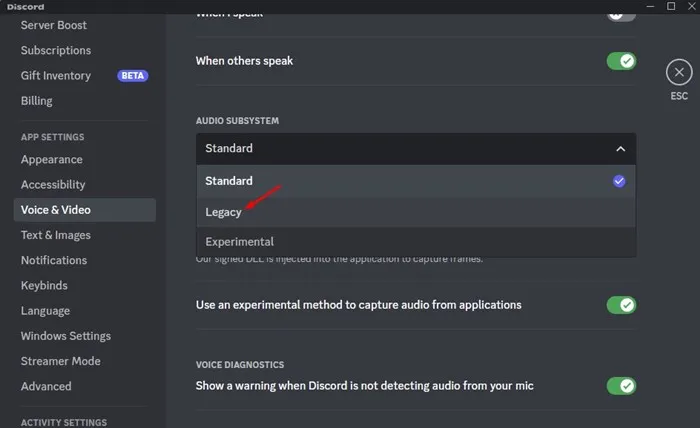
4。在「變更音訊子系統」提示中,按一下「確定」按鈕。
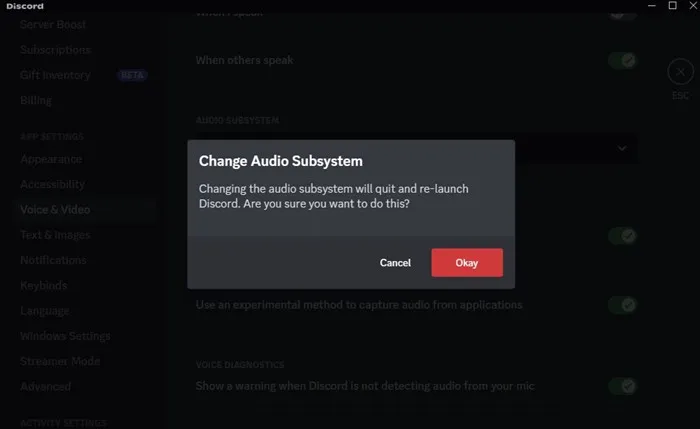
就是這樣!您可以透過這種方式在 Discord 上切換到舊版音訊子系統。確保重新啟動電腦。
7. 在 Discord 上停用硬體加速
如果你不知道,硬體加速是一項強制應用程式使用 GPU 進行更好的視訊編碼和解碼的功能。
眾所周知,硬體加速會觸發各種錯誤,尤其是在您的電腦沒有專用 GPU 的情況下。因此,最好停用 Discord 上的硬體加速來解決應用程式崩潰問題。
1。開啟 Discord 應用程式並點選設定齒輪圖示。
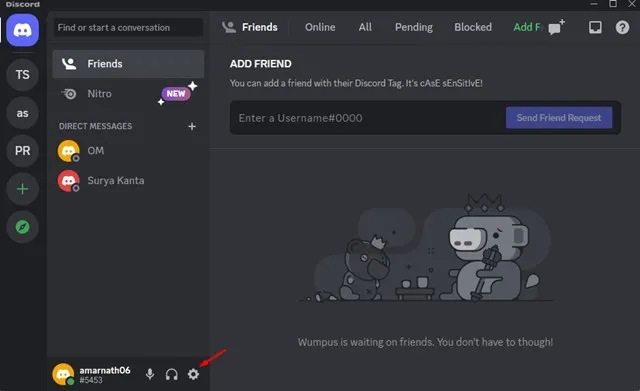
2.在「設定」頁面上,向下捲動並點擊語音和語音影片。
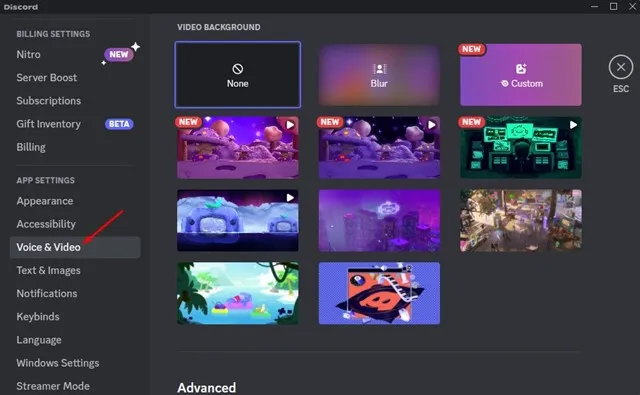
3.在右側,向下滾動並關閉“硬體加速 ‘ 功能。
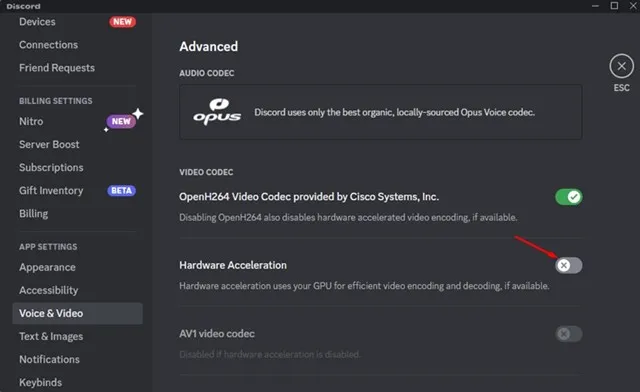
就是這樣!現在重新啟動您的 Discord 應用程式以應用變更。如果硬體加速是罪魁禍首,Discord 應用程式將不會再次重新啟動。
8.重新安裝Discord應用程式
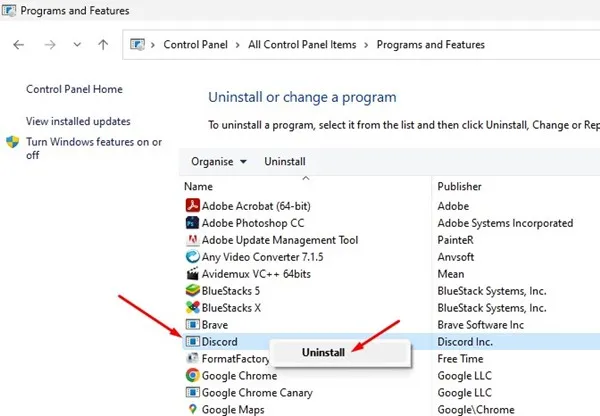
如果沒有辦法解決 Discord 不斷重新啟動的問題,最後剩下的選項是重新安裝 Discord 應用程式。
重新安裝將從您的裝置中刪除現有的 Discord 安裝並安裝新的副本。這意味著您將擁有最新的 Discord 版本和新檔案。
如果 Discord 應用程式因安裝檔案損壞而崩潰或重新啟動,它將被修復。若要重新安裝 Discord,請開啟控制面板,右鍵點選 Discord,然後選擇「解除安裝」。
卸載後,您需要前往 Discord 官方網站並下載並安裝。安裝桌面應用程式。
這些是修正 Discord 不斷重新啟動 PC 問題的工作方法。如果您需要更多協助來解決 Discord 不斷重新啟動或 Discord 應用程式在 Windows 上崩潰的問題,請在評論中告訴我們。另外,如果文章對您有幫助,請與您的朋友分享。




發佈留言